3 Möglichkeiten zum Senden und Empfangen von MMS über WLAN
Veröffentlicht: 2021-03-30
MMS oder Multimedia Messaging Service wurde ähnlich wie SMS entwickelt, um Benutzern das Senden von Multimedia-Inhalten zu ermöglichen. Es war eine hervorragende Möglichkeit, Medien mit Ihren Freunden und Ihrer Familie zu teilen, bis WhatsApp, Snapchat, Instagram, Facebook und viele andere auftauchten. Seitdem ist die Nutzung von MMS drastisch zurückgegangen. In den letzten Jahren haben sich viele Benutzer über Schwierigkeiten beim Senden und Empfangen von MMS auf ihren Android-Geräten beschwert. Dies geschieht hauptsächlich aufgrund von Kompatibilitätsproblemen dieses alternden Dienstes mit Ihrem aktuellen Gerät.
Bei den meisten Android-Telefonen gibt es die Möglichkeit, beim Senden oder Empfangen einer MMS automatisch von WLAN auf mobile Daten umzuschalten. Nach Abschluss dieses Vorgangs wird das Netzwerk wieder auf WLAN umgeschaltet. Aber das ist heute nicht bei jedem Mobiltelefon auf dem Markt der Fall.
- In vielen Fällen kann das Gerät keine Nachrichten über WLAN senden oder empfangen und wechselt nicht zu mobilen Daten. Es zeigt dann die Benachrichtigung „ Message Download Failed “ an.
- Außerdem besteht die Möglichkeit, dass Ihr Gerät zu mobilen Daten wechselt; aber bis Sie versuchen, MMS zu senden oder zu empfangen, haben Sie alle Ihre mobilen Daten verbraucht. Auch in solchen Fällen erhalten Sie den gleichen Fehler.
- Es wurde beobachtet, dass dieses Problem hauptsächlich bei Android-Geräten weiterhin besteht, und zwar nach dem „ Android 10-Update “.
- Es wurde auch festgestellt, dass das Problem hauptsächlich auf „Samsung“-Geräten besteht.
Experten sagen, dass sie das Problem erkannt haben und Maßnahmen ergreifen, um es zu lösen.
Aber wirst du so lange warten?
Jetzt fragen Sie sich bestimmt: „Kann ich MMS über WLAN senden und empfangen?“.
Nun, es ist möglich, MMS über WLAN auf Ihrem Telefon zu teilen, wenn Ihr Netzbetreiber dies unterstützt. Die gute Nachricht ist, dass Sie MMS über Wi-Fi teilen können, auch wenn Ihr Mobilfunkanbieter dies nicht unterstützt. Sie werden später in diesem Handbuch mehr darüber erfahren.
Wenn Sie Probleme beim Senden und/oder Empfangen von MMS über WLAN auf Ihrem Android-Telefon haben, haben wir die Lösung dafür. In dieser Anleitung erklären wir Ihnen alles, was Sie wissen müssen , um MMS über WLAN zu senden oder zu empfangen .
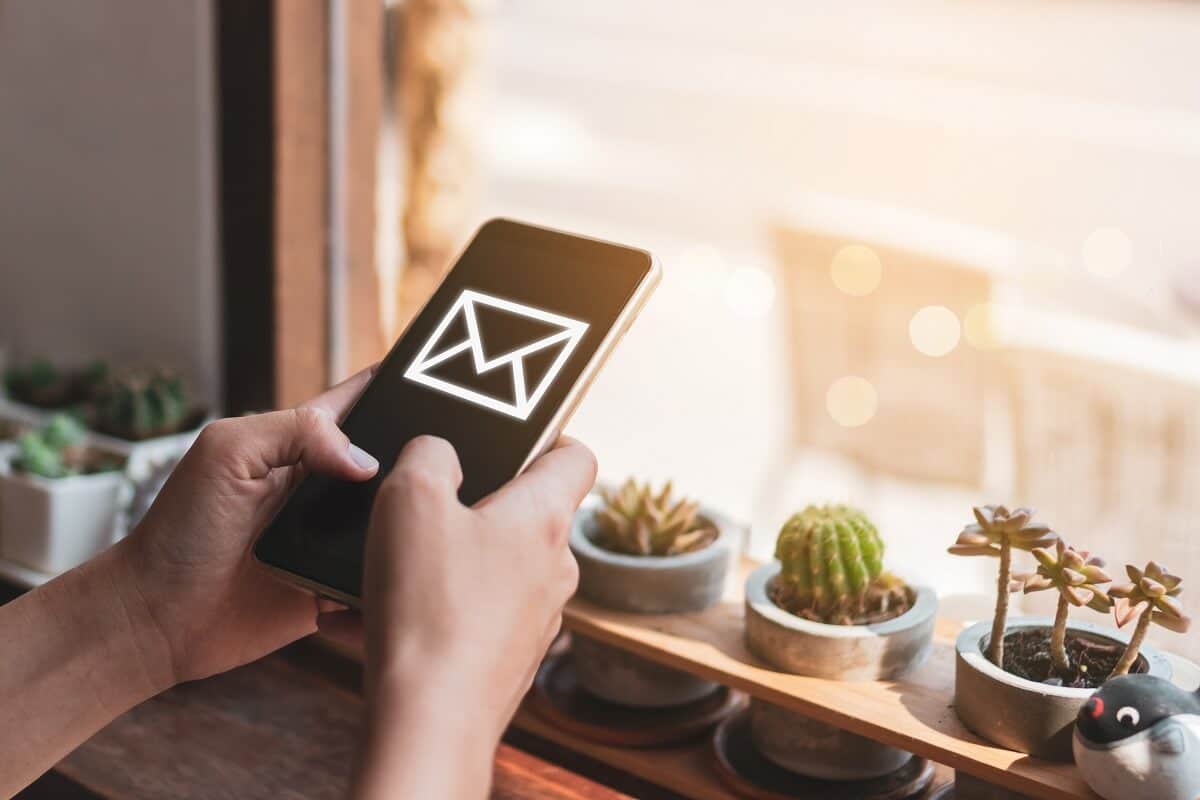
Inhalt
- So senden und empfangen Sie MMS über WLAN
- Methode 1: Einstellungen ändern
- Methode 2: Verwenden Sie eine alternative Messaging-App
- Methode 3: Verwenden Sie Google Voice
So senden und empfangen Sie MMS über WLAN
Zunächst sollten Sie wissen, dass der MMS-Dienst über eine Mobilfunkverbindung betrieben wird. Daher stehen Ihnen drei Optionen zur Verfügung, um dieses Problem zu beheben, die im Folgenden ausführlich erläutert werden.
Methode 1: Einstellungen ändern
Wenn Sie die aktualisierte Version von Android verwenden, dh Android 10, werden die mobilen Daten auf Ihrem Telefon deaktiviert, sobald Sie eine Verbindung zu einem WLAN-Netzwerk herstellen. Diese Funktion wurde implementiert, um die Batterielebensdauer zu verlängern und die Leistung Ihres Geräts zu verbessern.
Um MMS über Wi-Fi senden und empfangen zu können, müssen Sie beide Verbindungen gleichzeitig eingeschaltet lassen. Dazu müssen Sie einige Einstellungen gemäß den angegebenen Schritten manuell ändern:
1. Gehen Sie auf Ihrem Gerät zur Entwickleroption .
Hinweis: Für jedes Gerät ist die Methode zum Aufrufen des Entwicklermodus unterschiedlich.
2. Aktivieren Sie nun unter der Option „Entwickler“ die Option „ Mobile Daten immer aktiv “.
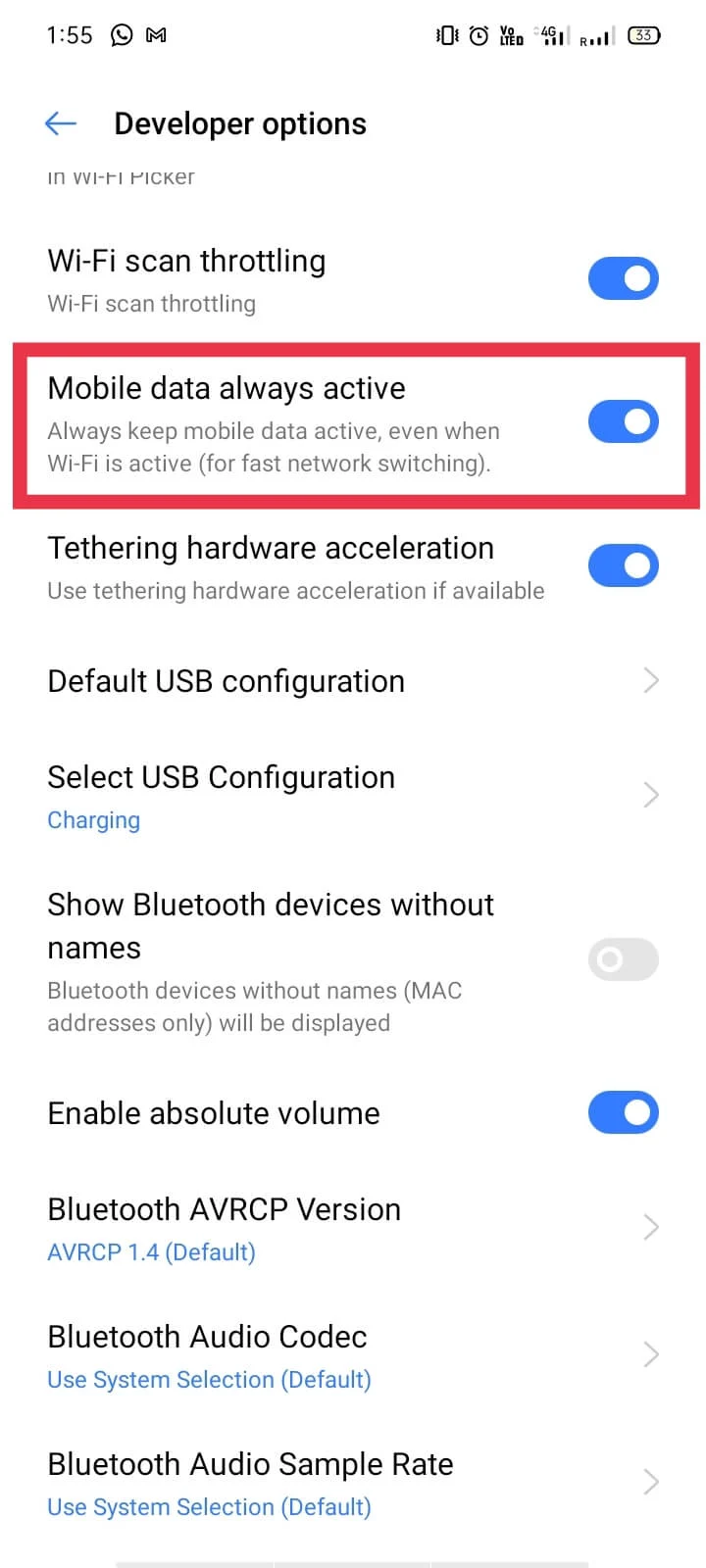
Nachdem Sie diese Änderung vorgenommen haben, bleiben Ihre mobilen Daten aktiv, bis Sie sie manuell deaktivieren.
Befolgen Sie die angegebenen Schritte, um zu überprüfen, ob die Einstellungen akzeptabel sind oder nicht:
1. Gehen Sie im Entwicklermodus zur Option „ Einstellungen “.
2. Wechseln Sie nun zur Option „ SIM-Karte & mobile Daten “.
3. Tippen Sie auf „ Datennutzung “.
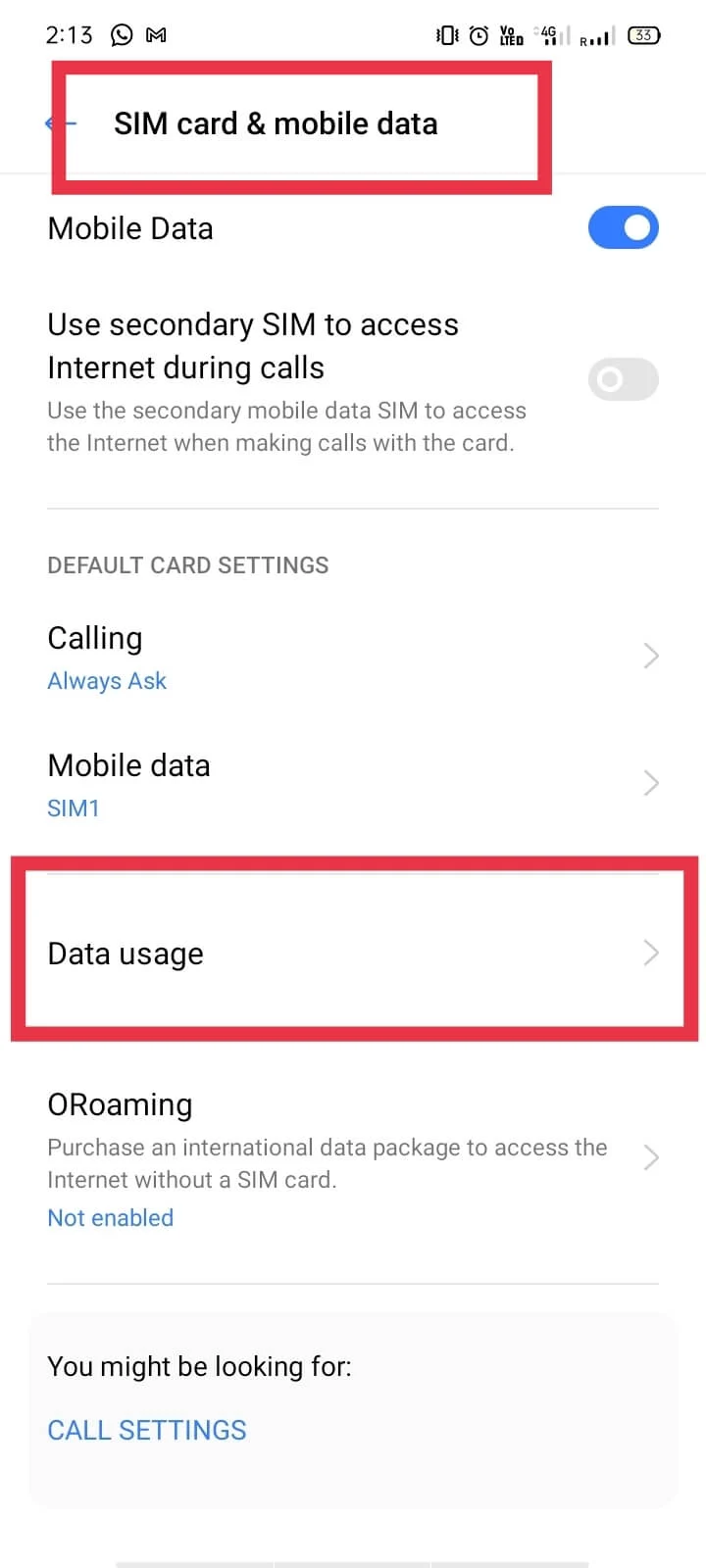
4. Suchen und wählen Sie in diesem Abschnitt „ Zweikanalbeschleunigung “.
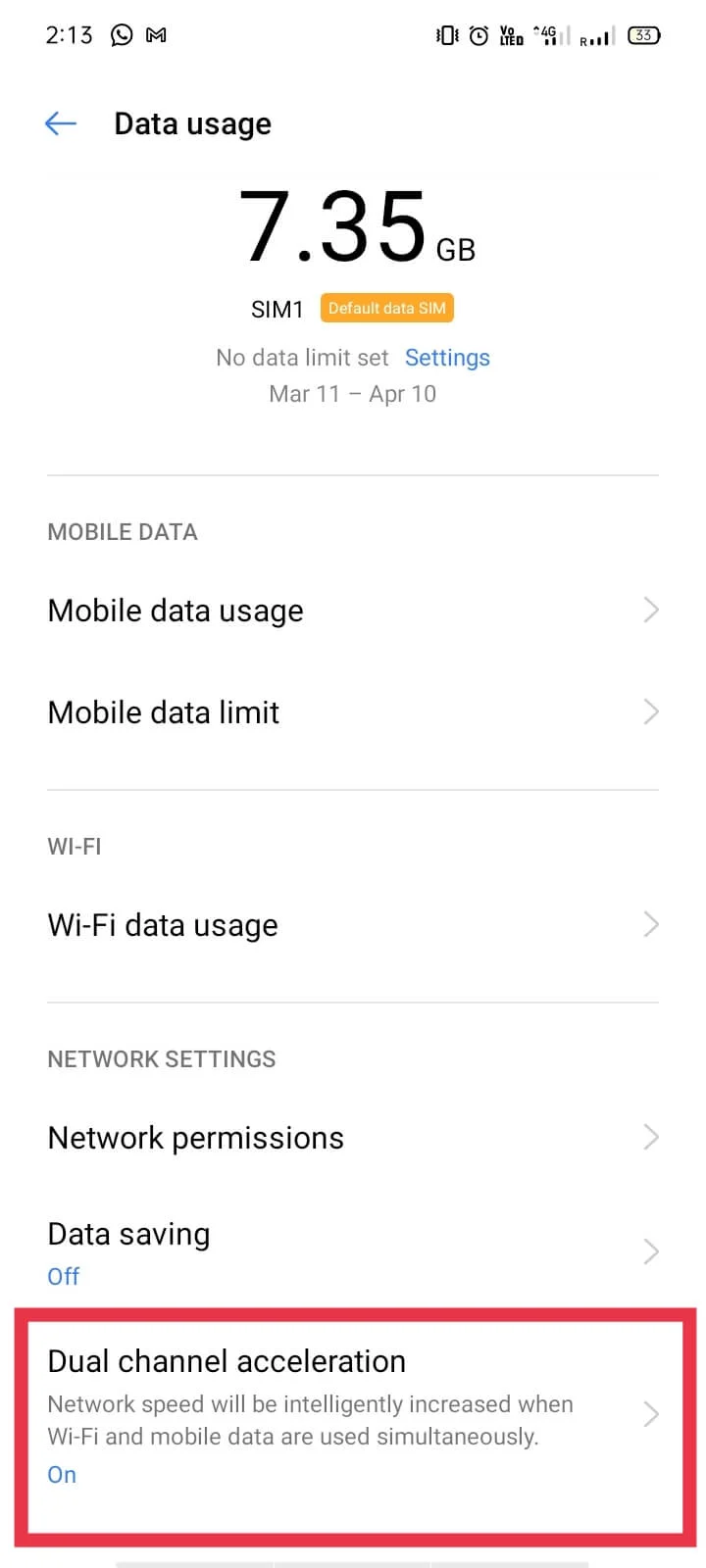
5. Stellen Sie abschließend sicher, dass die „ Dual-Channel-Beschleunigung “ „ eingeschaltet “ ist. Wenn nicht, schalten Sie es ein, um mobile Daten und WLAN gleichzeitig zu aktivieren .
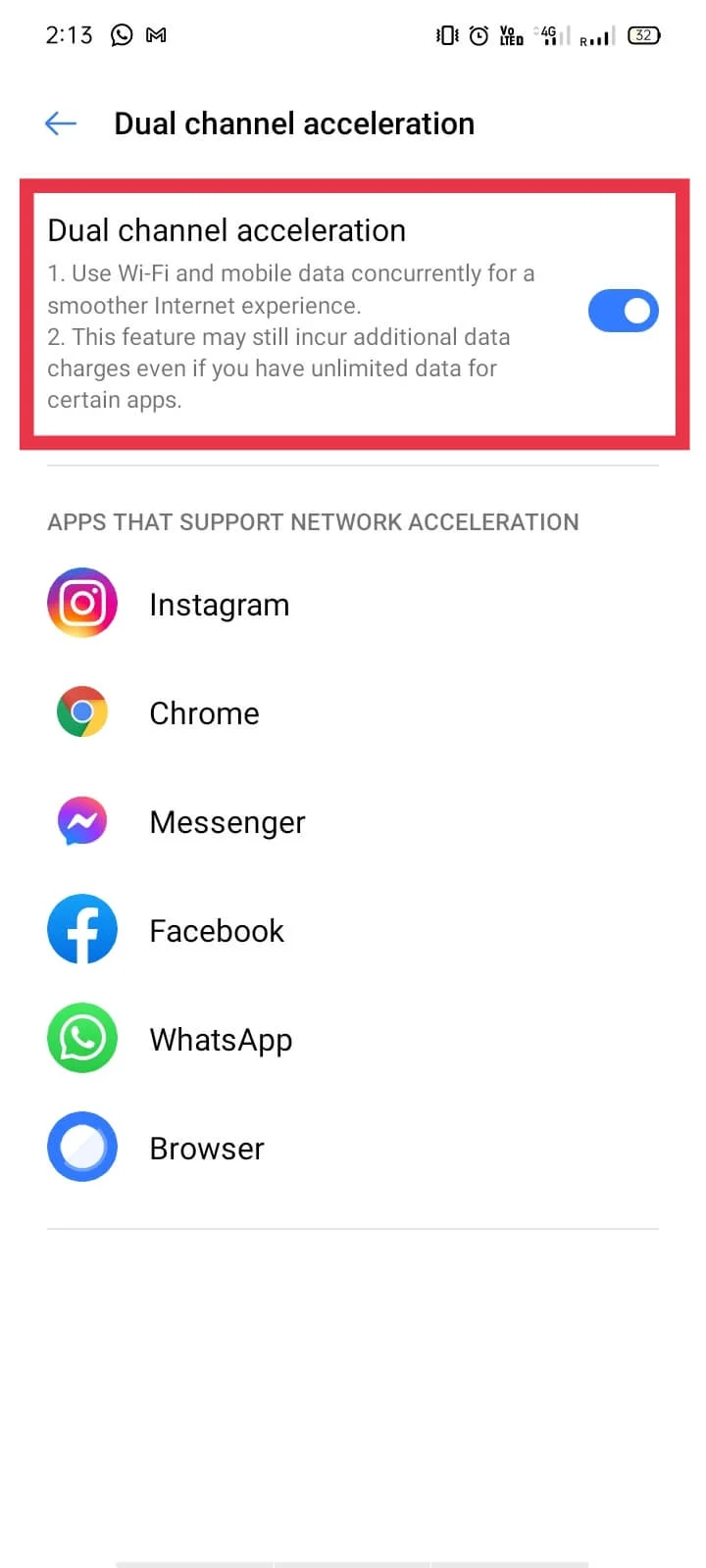

Hinweis: Stellen Sie sicher, dass Ihr Datenpaket aktiv ist und über ein ausreichendes Datenguthaben verfügt. Oft können Benutzer selbst nach dem Einschalten der mobilen Daten aufgrund unzureichender Daten keine MMS senden oder empfangen.
6. Versuchen Sie jetzt, MMS zu senden oder zu empfangen. Wenn Sie immer noch keine MMS über WLAN senden können, fahren Sie mit der nächsten Option fort.
Lesen Sie auch: 8 Möglichkeiten, MMS-Download-Probleme zu beheben
Methode 2: Verwenden Sie eine alternative Messaging-App
Die häufigste und offensichtlichste Wahl, um einen solchen Fehler zu vermeiden, ist die Verwendung einer alternativen Messaging-App, um den genannten Zweck zu erfüllen. Im Play Store gibt es eine Vielzahl kostenloser Messaging-Apps mit verschiedenen zusätzlichen Funktionen. Einige davon sind unten aufgeführt:
a) Verwendung der SMS-App von Textra
Textra ist eine hervorragende App mit einfachen Funktionen und einer schönen, benutzerfreundlichen Oberfläche.
Bevor wir diese Methode weiter besprechen, müssen Sie die Textra-App aus dem Google Play Store herunterladen und installieren:
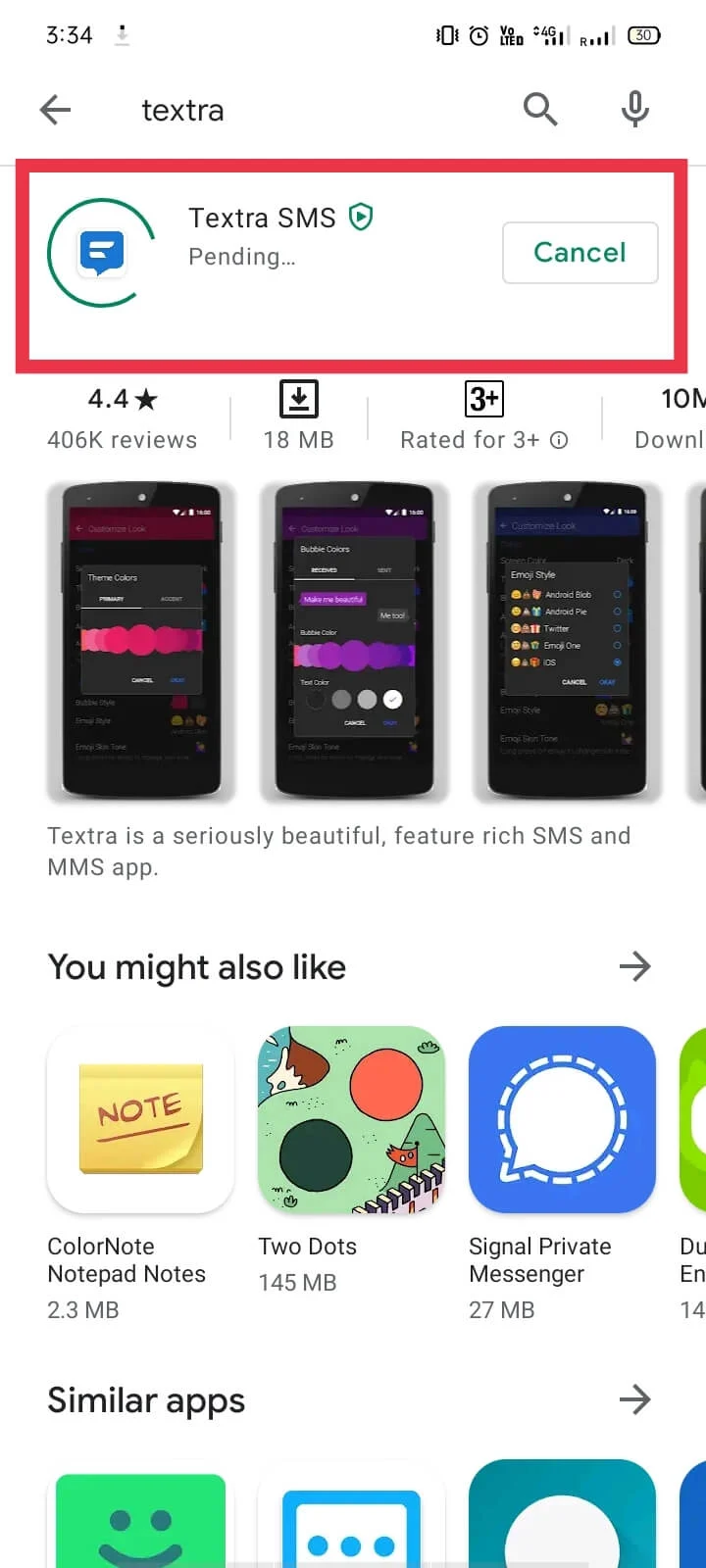
Nun zu den nächsten Schritten:
1. Starten Sie die „ Textra SMS “-App.
2. Gehen Sie zu „ Einstellungen “, indem Sie auf die „ drei vertikalen Punkte “ in der oberen rechten Ecke des Startbildschirms tippen.
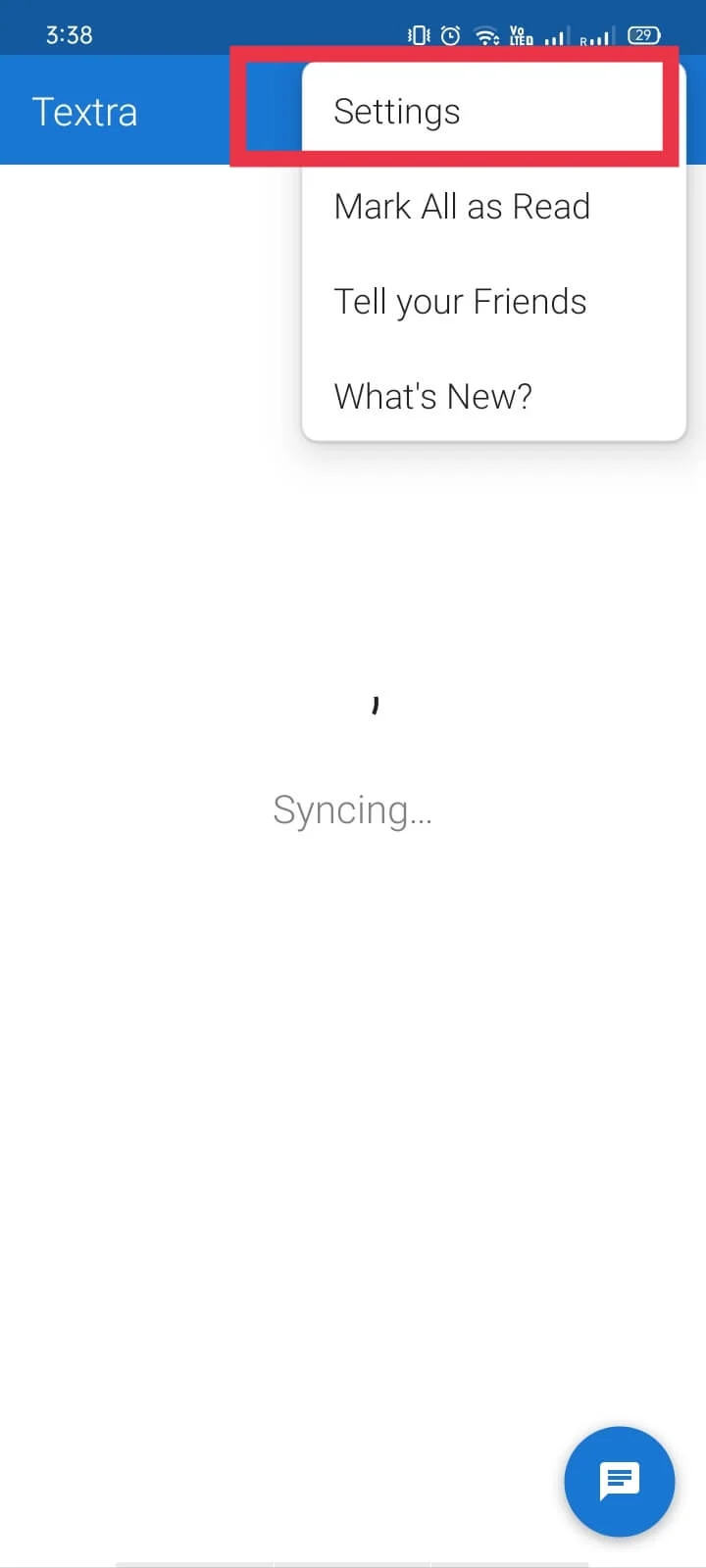
3. Tippen Sie auf „ MMS “.
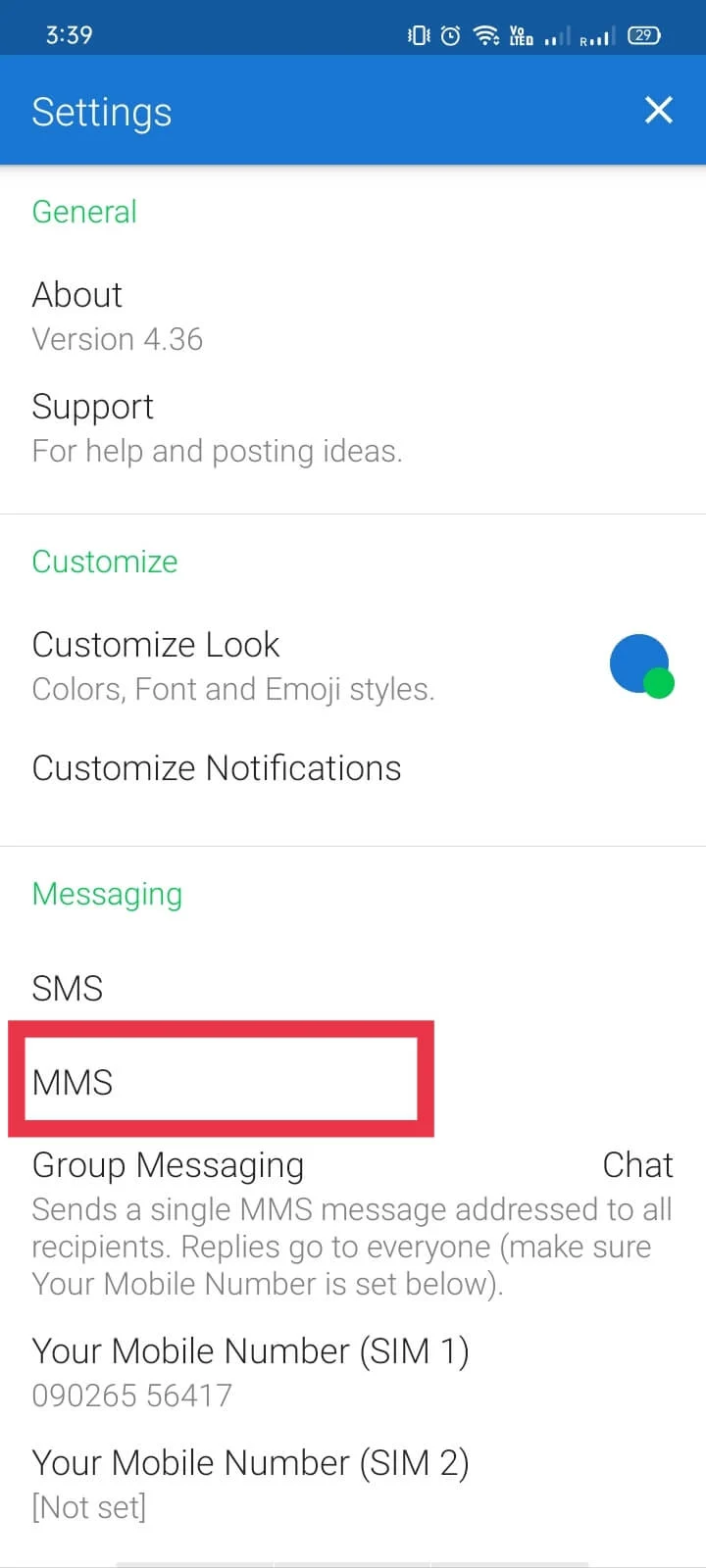
4. Aktivieren Sie die Option „ WLAN bevorzugen “.
Hinweis: Dies gilt nur für Benutzer, deren Mobilfunkanbieter MMS über WLAN unterstützen. Wenn Sie sich bezüglich der Richtlinien Ihres Mobilfunkanbieters nicht sicher sind, probieren Sie diese Methode aus. Wenn das Problem weiterhin besteht, deaktivieren Sie die Option, um zu den Standard-MMS-Einstellungen zurückzukehren.
5. Wenn das Problem weiterhin besteht, können Sie mit dem Kundendienst Ihres Mobilfunkanbieters sprechen.
b) Mit Go SMS Pro
Wir haben Go SMS Pro bei dieser Methode verwendet, um Medien über WLAN zu empfangen und zu senden. Diese App bietet ihren Benutzern eine einzigartige Methode zum Senden von Medien über WLAN, dh per SMS, die Sie weniger kostet als eine MMS. Daher ist dies eine beliebte Alternative und wird von Benutzern sehr empfohlen.
Die Funktionsweise von Go SMS Pro ist wie folgt:
- Es lädt das Foto hoch, das Sie senden möchten, und speichert es auf seinem Server.
- Von hier aus sendet es einen automatisch generierten Link des Bildes an den Empfänger.
- Wenn der Empfänger Go SMS Pro verwendet, wird das Bild wie bei einem normalen MMS-Dienst in seinen Posteingang heruntergeladen.
- Aber falls der Empfänger die App nicht hat; Der Link öffnet sich im Browser mit einer Download-Option für das Bild.
Sie können die App über diesen Link herunterladen.
c) Nutzung anderer Apps
Sie können aus verschiedenen anderen beliebten Apps wählen, die zum Senden und Empfangen von Textnachrichten, Bildern und sogar Videos verfügbar sind. Sie können Line, WhatsApp, Snapchat usw. auf Ihren Android-, Windows- und iOS-Geräten installieren und verwenden.
Methode 3: Verwenden Sie Google Voice
Wenn keine der oben genannten Methoden für Sie funktioniert, können Sie sich für Google Voice entscheiden. Es handelt sich um einen von Google angebotenen Telefondienst, der Voicemail-, Anrufweiterleitungs-, Text- und Sprachnachrichtenoptionen bereitstellt, indem eine alternative Nummer bereitgestellt wird, die an Ihr Telefon weitergeleitet wird. Es ist eine der besten, sichersten und dauerhaftesten Lösungen auf dem Markt. Google Voice unterstützt derzeit nur SMS, aber Sie können MMS-Dienste über andere Google-Dienste wie Google Hangout erhalten.
Wenn Sie immer noch das gleiche Problem haben, empfehlen wir Ihnen, Ihre Betreiberrichtlinien herauszufinden und eine Lösung zu finden, indem Sie sich an den Kundendienst wenden.
Häufig gestellte Fragen (FAQs)
F 1. Warum kann ich keine MMS über WLAN senden?
MMS benötigt eine mobile Datenverbindung, um zu funktionieren. Wenn Sie MMS über WLAN senden möchten , müssen Sie und der Empfänger eine Drittanbieter-App installiert haben, um die Aufgabe abzuschließen.
F 2. Können Sie Bildtextnachrichten über WLAN senden?
Nein , es ist nicht möglich, eine normale MMS-Nachricht über eine WLAN-Verbindung zu senden. Sie können dies jedoch mit einer Drittanbieter-App oder mit Ihren mobilen Daten erledigen.
Empfohlen:
- Bild per E-Mail oder SMS auf Android senden
- Entfernen Sie sich aus Gruppentext auf Android
- Verhindern Sie, dass Personen Sie zur Instagram-Gruppe hinzufügen
- So beheben Sie das Problem „Kein Ton“ in Google Chrome
Wir hoffen, dass diese Anleitung hilfreich war und Sie jetzt MMS über WLAN auf Ihrem Android-Telefon senden können . Wenn Sie noch Fragen zu diesem Artikel haben, können Sie diese gerne im Kommentarbereich stellen.
